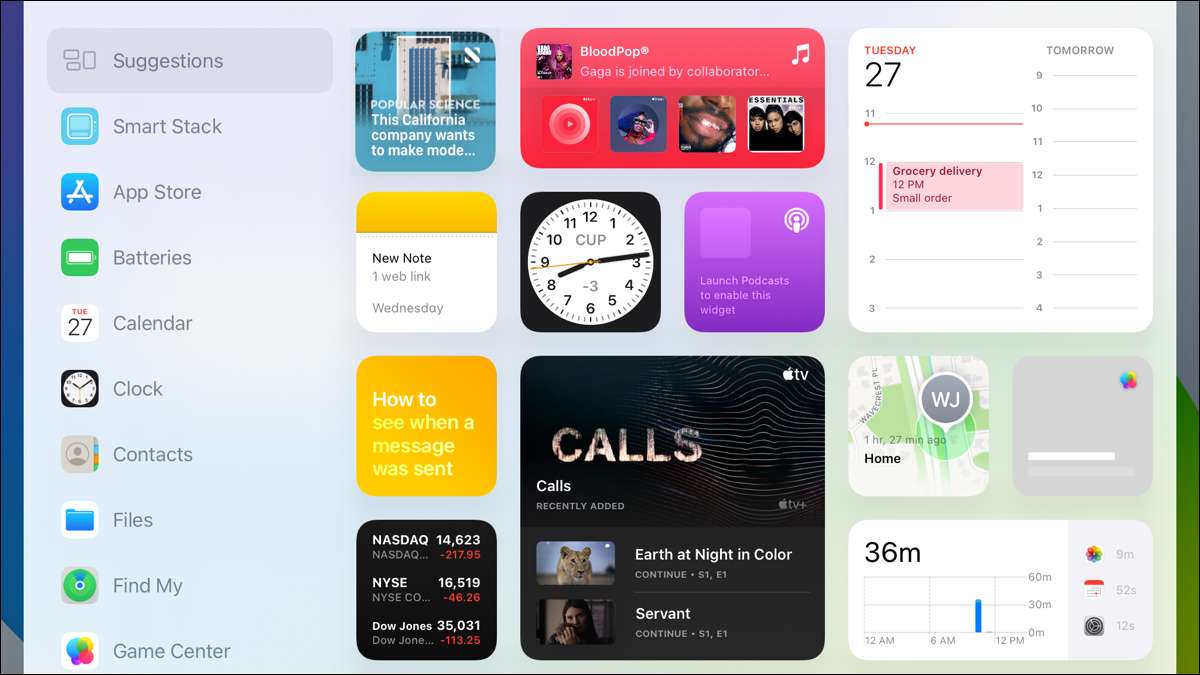
Chcete se přidat nějaké funkce pro iPad domovskou obrazovku? Zavedeny iPadOS 15, IPAD uživatelé mají možnost přidat widgety na domovské obrazovce podobné těm v iPhone. Nejste omezeni na Dnes View pro widgety . Tady je to, co mám dělat.
Pokud jste majitelem iPad, který také používá iPhone, budete rádi věděli, že widgety domovské obrazovce pracují stejným způsobem. Ale pokud máte jen iPad a nejsou obeznámeni s tímto zlepšeným způsobem používat widgety, tady všechno to, co potřebujete vědět.
Jak najít widgety o iPadu
Naštěstí máte celou galerii ve kterém vyhledejte widgety na iPadu. Klepněte a podržte prázdné místo na obrazovce. Případně můžete stisknout a podržte ikonu aplikace nebo složky a zvolte „Edit domovské obrazovce.“
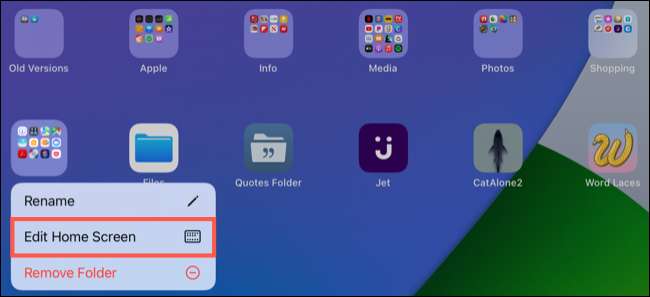
Obě akce budou dělat všechny vaše aplikace ikony pohupovat. Uvidíte na znaménko plus v levém horním rohu obrazovky, takže klepnutím jej otevřete widget galerie.
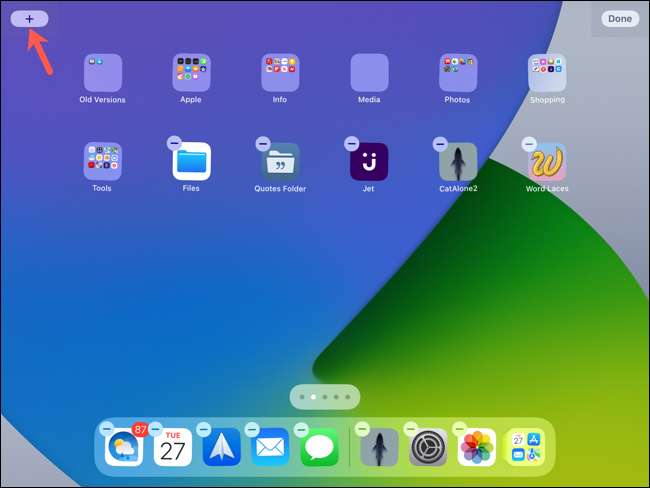
Máte několik způsobů, jak procházet pro aplikace s widgety v galerii. Si můžete prohlédnout návrhy, procházet celý seznamu vlevo, nebo nahlédnout do jednoho pomocí políčka hledání Widgety.
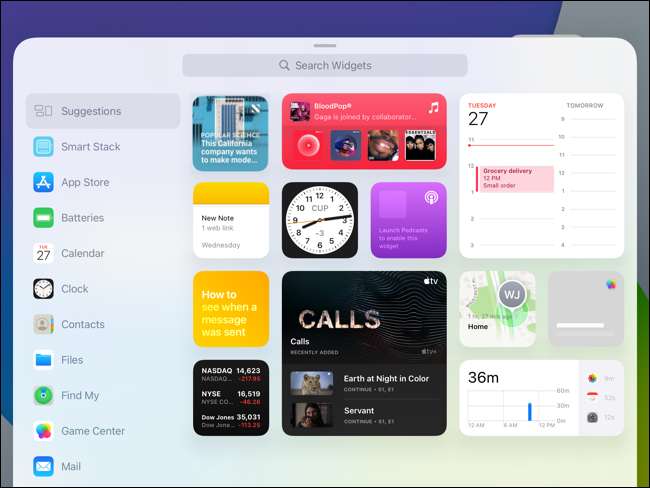
Když najdete aplikaci s widget, který chcete, klepněte na tlačítko pro zobrazení dostupných velikostí a typů widgetů.
Widget velikostí a typů
Přejděte doprava v pop-up okna pro zobrazení dostupných velikostí a typů widgetů.
Widgety může přijít v různých velikostech a v závislosti na velikosti, widget může poskytnout více či méně informací.
Také můžete vidět celou řadu widgetů pro jednu aplikaci, která vám dávají různé detaily. Například s Kalendář widgetu můžete vidět kalendářnímu měsíci, nebo se vedle, každý v malé velikosti.

Inteligentní Stack Widgets
Jeden typ specifický widgetů hodnoty volali je inteligentní Stack. Tento widget umožňuje zkombinovat několik aplikací widgetů do jediného „stohu“.
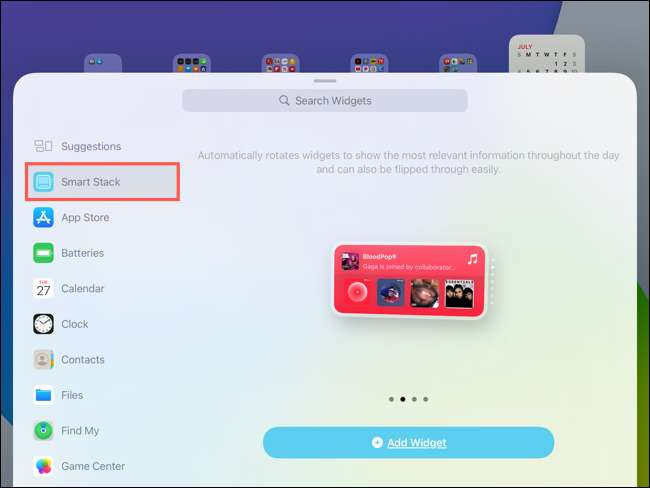
Například můžete vytvořit widget Inteligentní zásobníku, která obsahuje fotografie, poznámky a kalendář v jednom. Případně můžete použít Widget návrhy, které vám dávají apps na základě vaší aktivity.
Poté, co přidat, film prst na Smart Stack widget ručně procházejte jednotlivé možnosti. Nebo si můžete odpočinout a dívat se na změnu widgetu automaticky v určitých obdobích dne nebo na základě vaší předchozí aktivity (Smart Otočit).
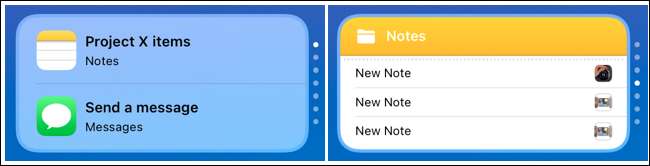
Chcete-li změnit pořadí aplikací v rámci Smart Stack stiskněte a držte widget. Vyberte „Upravit balíček.“ Poté klepněte na tlačítko a přetáhněte jednotlivé aplikace na jejich pořadí, nebo klepnout na znaménko mínus odebrání.
Chcete-li inteligentní otočit nebo Widget Návrhy zapnout nebo vypnout, klepněte na odpovídající nastavení, zatímco inteligentní Stack je v tomto režimu úprav.
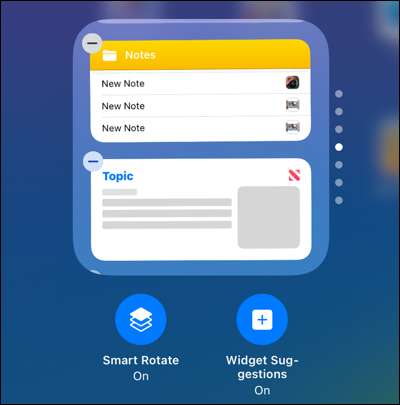
Úplné podrobnosti o inteligentní Hromádky, které fungují stejně na obou iPhone a iPad, podívejte se na náš článek konkrétně na Smart Stack widgetu .
Jak přidat widget na domovskou obrazovku iPad
Když jste na místě widgetu v galerii, kterou chcete, klepněte na tlačítko „Přidat widget.“
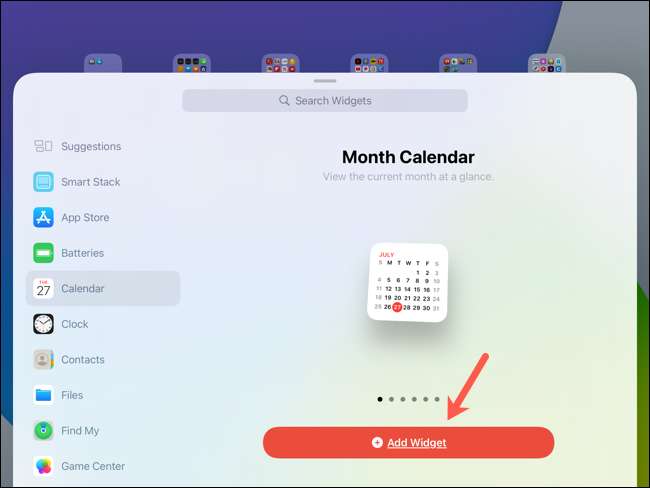
To umístí widget na volné místo na domovské obrazovce, ale stále vše v úpravě režimu (vrtění), takže se můžete přesunout widget, kde ho chcete mít. Můžete přetahovat widgety kolem stejným způsobem jako ikony aplikací. Press, podržte, přetáhněte a uvolněte widget, kde ho chcete mít.
Po dokončení, klepněte na tlačítko „Hotovo“ v pravém horním rohu.
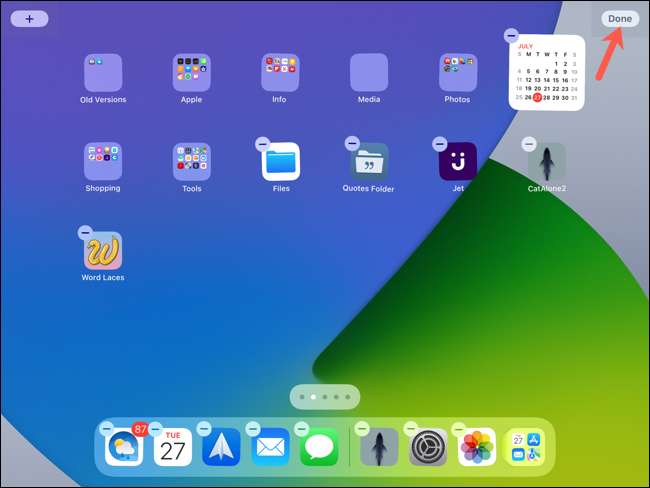
Widget akce a možnosti
Widgety může nabídnout celou řadu akcí, mimo to, co vidíte zobrazen.
Klepnutím na widget otevřít aplikaci. Nebo poklepáním, hold, a zvolte jednu z následujících voleb z místní nabídky.
- Edit Widget: provést změny v widget.
- Edit Stack nebo upravit [App Name]: Změna Inteligentní stohy.
- Editovat Hlavní obrazovka: Můžete přidat další widgety nebo uspořádání obrazovky.
- Odebrat widget nebo odebrat stack: Odstranění widgetu nebo Smart Stack z obrazovky.

Přidání widgetů na domovskou obrazovku přidává vašemu iPadu spoustu funkcí. Můžete maximalizovat produktivitu Přizpůsobení obrazovek také.
PŘÍBUZNÝ: Jak skrýt nebo změnit pořadí obrazovek na iPadu







